Poiché Linux è stato ampiamente utilizzato per tutte le comunicazioni di dati, il networking e l'analisi dei dati, anche la domanda per la generazione di dati live, dati statici e dati dinamici è elevata. Gli analisti devono generare diversi tipi di dati su scala sia grande che piccola per dimostrare un processo. Gli amministratori di sistema spesso devono anche generare file più grandi di 10 GB per verificare la stabilità del sistema, dell'hardware e del sistema operativo stesso. Tuttavia, in Linux, puoi creare file di grandi dimensioni per soddisfare tutte le richieste di dati con meno sforzo e meno tempo.
Crea un file di grandi dimensioni in Linux
I dati fittizi vengono spesso utilizzati per testare la scalabilità e la stabilità di un sistema. In Linux, ci sono diversi strumenti e comandi che ti permettono di creare file più grandi. Il dd command è uno di quei comandi in grado di creare file più grandi con un tempo ragionevole e senza esercitare troppa pressione sulla CPU. In base al requisito del tipo e della dimensione dei dati, è possibile eseguire il comando dd per creare dati fittizi. In questo post vedremo come creare file più grandi in un sistema Linux.
Passaggio 1:conosci il dd Comando in Linux
In Linux, il comando dd crea principalmente file immagine tramite l'interfaccia della riga di comando del terminale. Poiché questo utile strumento è praticamente utile sia per Unix che per Linux, possiamo usare questo comando per creare un file di grandi dimensioni in Linux. Ecco le sintassi del comando dd che dobbiamo capire prima di iniziare a creare file su Linux.
- dd – Lo scopo originale di questo comando è copiare e clonare i file.
- df – Questo comando ti consente di conoscere lo spazio libero disponibile sul disco di Linux.
- du – Il comando du ti consente di mostrare l'analisi del disco.
- ls – Questo comando ls convenzionale è ben noto per mostrare l'elenco dei file sul file system.
Passaggio 2:crea un file di grandi dimensioni in Linux con il comando dd
Per creare un file di grandi dimensioni superiore a 1 GB o 10 GB, possiamo eseguire il seguente comando dd sulla shell del terminale.
$ dd if=/dev/zero of=/path/to/file/storage/output.img [options]
Il comando precedente con la sintassi if menziona la dimensione esatta del file del volume di input e la sintassi spiega la destinazione di output e il volume. Quindi, tramite questo comando, il file di output sarà uguale al valore di input. Qui stiamo eseguendo lo stesso comando sul nostro sistema Linux per verificare come funziona.
$ dd if=/dev/zero of=/home/ubuntupit/Large_File/output.img

Tuttavia, puoi anche eseguire il seguente comando invece del comando menzionato sopra.
$ dd if=/dev/zero of=YOUR_IMAGE_FILE_NAME bs=1 count=0 seek=File_Size_HERE
Qui, creeremo un file di grandi dimensioni di 10 GB sulla macchina Linux per dimostrare il processo di creazione di un file di grandi dimensioni in Linux. Prima di eseguire il comando, assicurati che il tuo filesystem abbia abbastanza spazio libero per memorizzare il file di output.
Il seguente comando df con un flag -H ti farà conoscere lo spazio libero sul disco.
$ df -H
Poiché possiamo vedere che abbiamo spazio sufficiente per creare e archiviare un file di grandi dimensioni sul nostro sistema Linux, ora possiamo eseguire il seguente comando, che creerà un file immagine di 10 GB.
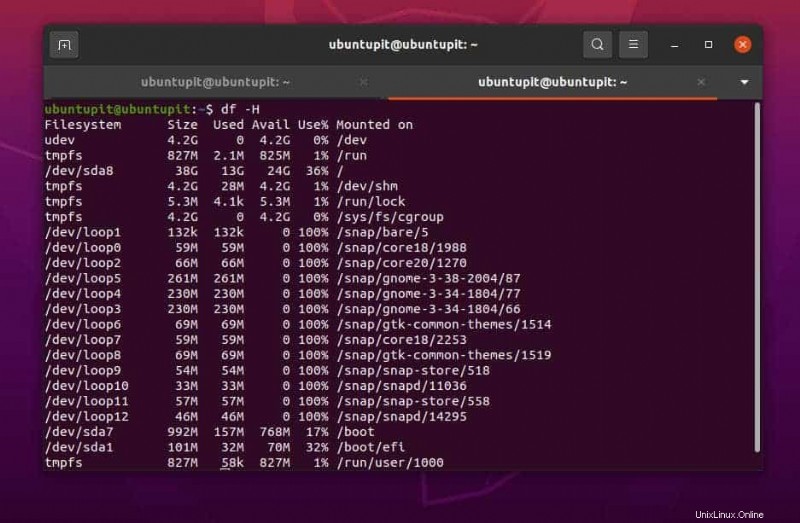
$ dd if=/dev/zero of=10g.img bs=1 count=0 seek=10G
Dopo aver creato il file, ora potremmo aver bisogno di verificare se il file è stato creato correttamente o meno eseguendo un semplice comando ls.
$ ls -lh 10g.img
$ stat 10g.img
Possiamo anche verificare il volume o la dimensione del file appena creato tramite il metodo GUI. Per fare ciò, dovremo individuare il file sul sistema. Quindi dobbiamo fare clic con il pulsante destro del mouse sul file e controllare le informazioni di base sul file nella sezione delle proprietà.
Inoltre, il comando du menzionato di seguito visualizzerà la dimensione del file sul sistema Linux con un valore nullo poiché si tratta ancora di dati fittizi (file immagine) che puoi ancora ridimensionare.
$ du -h 10g.img
Suggerimento extra 1:usa fallocate comando per creare file di grandi dimensioni
Poiché abbiamo già visto come funziona il comando dd, ora possiamo ottenere un altro comando, che può anche creare un file di grandi dimensioni in Linux. Ecco che arriva il comando fallocate su Linux che può pre-allocare la dimensione del file sul disco e creare un file con quella quantità di dati. Per comprendere meglio questo comando, dai un'occhiata al comando fallocate di base fornito di seguito.
fallocate command syntax
Ad esempio, possiamo eseguire il seguente comando sulla shell del terminale per creare un file di 1 GB di grandi dimensioni in Linux.
fallocate -l 1G test.img
Ora, per verificare i dati, possiamo eseguire il comando ls menzionato di seguito per vedere se il comando fallocate è riuscito o meno a creare il file da 1 GB.
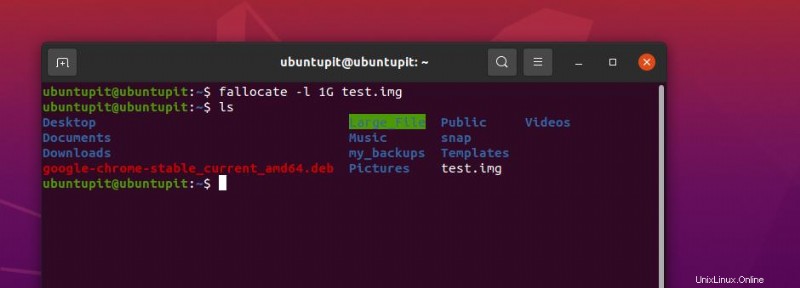
$ ls -lh test.img
Suggerimento extra 2:usa il comando tronca per creare file di grandi dimensioni
Se sei un ingegnere di database o lavori con i dati, probabilmente stai cercando il comando SQL truncate, che è un comando SQL molto popolare per creare dati fittizi. In Linux, puoi anche utilizzare il comando truncate per creare un grande volume di dati di almeno 1 Gb tramite il comando truncate.
Tieni presente che il truncate crea solo dati con valore zero, quindi qualunque cosa crei tramite il comando truncate, il filesystem effettivo rimane comunque vuoto.
Il comando truncate menzionato di seguito ti aiuterà a capire come funziona e come creare un grande volume di dati in Linux attraverso questo comando.
#truncate -s 100GB 100-gb-file
#truncate -s 10G 10-gib-file
Ultime parole
La creazione di dati di grandi dimensioni per la dimostrazione non è una novità, soprattutto per coloro che lavorano con i Big Data e gli strumenti di integrazione dei dati. L'intero post è stato basato su Linux dd Data Definition (comando dd), che può essere utilizzato per la creazione dei dati, il backup dei dati, la cancellazione dei dati e il ripristino. Se sei ancora più appassionato del comando dd, puoi sempre controllare la pagina man dd su Linux. In questo post, abbiamo discusso su come creare un file di grandi dimensioni da 1 GB o 10 GB in Linux.
Per favore condividilo con i tuoi amici e la comunità Linux se trovi questo post utile e informativo. Puoi anche scrivere le tue opinioni su questo post nella sezione dei commenti.